iOS 17 to najnowsza wersja mobilnego systemu operacyjnego Apple, która przyniosła wiele nowych funkcji i ulepszeń. Jednak jednym ze zgłoszonych błędów w iOS 17 jest znikanie paska sygnału z paska stanu. Czy masz do czynienia z tym samym paskiem sygnału iOS 17, który nie wyświetla problemu?
Połączenia Znika pasek sygnału iOS 17 może być frustrującym problemem, ponieważ może utrudniać sprawdzenie siły sygnału i dobrego odbioru. W tym poście omówiono główne przyczyny problemu znikania paska sygnału i przedstawiono kilka możliwych rozwiązań.
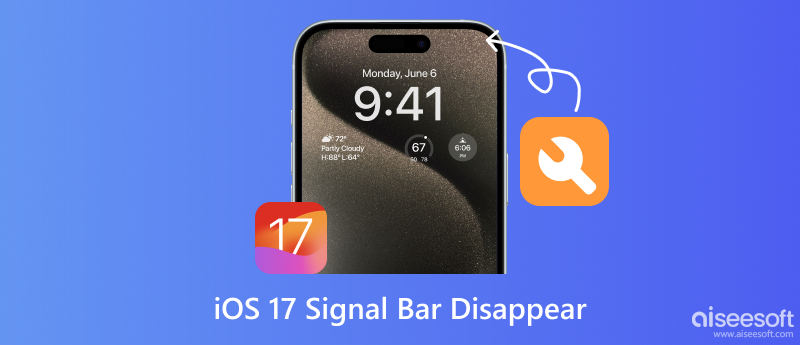
Problem znikania paska sygnału w iOS 17 może objawiać się na wiele sposobów. Najczęstszym objawem jest znikanie pasków Wi-Fi i sieci komórkowej z paska stanu u góry ekranu. Ciągle znikają na ekranie głównym. Jednak po przejściu na inny ekran lub wejściu do aplikacji zanikający sygnał nośnej pojawi się ponownie. W tej części omówimy możliwe przyczyny problemu znikania paska sygnału w iOS 17.
Możliwe, że błąd oprogramowania w nowym systemie powoduje, że pasek sygnału iOS 17 nie jest wyświetlany. Jeśli ustawienia operatora są nieaktualne lub uszkodzone, może to również prowadzić do problemów z sygnałem. Ustawienia operatora to pliki używane przez Twój iPhone lub iPad do łączenia się z siecią komórkową. W rzadkich przypadkach pasek sygnału iOS 17 znika z powodu problemu sprzętowego z iPhonem lub iPadem.
Problem znikającego paska sygnału może utrudniać ocenę aktualnej siły sygnału. Może to mieć wpływ na typowe funkcje wykonywania i odbierania połączeń, wysyłania wiadomości lub uzyskiwania dostępu do danych komórkowych. Jeśli masz problem ze znikaniem paska sygnału w iOS 17, możesz spróbować rozwiązać kilka przydatnych rozwiązań.
Jeśli po aktualizacji iOS 17 brakuje ikon lub wskaźników Wi-Fi i sieci komórkowej w telefonie iPhone, możesz spróbować przenieść się w inne miejsce i sprawdzić, czy pomoże to poprawić siłę sygnału i spowodować ponowne pojawienie się paska sygnału.
Jeśli tryb samolotowy jest włączony, należy go wyłączyć. W trybie samolotowym wszystkie połączenia komórkowe i Wi-Fi zostaną wyłączone. Jeśli masz połączenie z siecią Wi-Fi, spróbuj wyłączyć Wi-Fi i zobaczyć, czy pasek sygnału pojawi się ponownie. Ponieważ czasami Wi-Fi może zakłócać siłę sygnału komórkowego.
Ponowne uruchomienie może z łatwością naprawić drobne usterki oprogramowania i przywróć widoczność pasków sygnałowych. Gdy paski sygnału znikną w systemie iOS 17, możesz wyłączyć urządzenie, odczekać kilka minut, a następnie włączyć je ponownie.
Jak wspomniano powyżej, nieaktualne lub uszkodzone ustawienia operatora mogą powodować, że sygnał iOS 17 nie będzie wyświetlał problemu. Aby sprawdzić dostępność aktualizacji ustawień operatora i zainstalować je, przejdź do sekcji Ogólne w aplikacji Ustawienia, wybierz opcję O nas opcja i dotknij Przewoźnik. Ważne jest również, aby aktualizować iPhone'a lub iPada do najnowszej wersji iOS i zmniejszać ryzyko wystąpienia błędów.
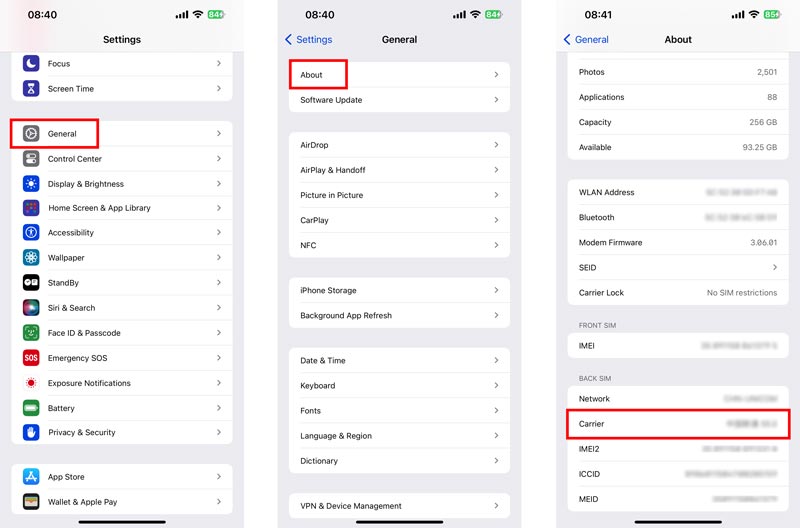
Resetowanie ustawień sieciowych może usunąć wszelkie tymczasowe usterki, które mogą być przyczyną problemu z paskiem sygnału. Przejdź do Ustawień, dotknij Ogólne, a następnie wybierz Resetuj, aby zresetować ustawienia sieciowe.

Jeśli po wypróbowaniu wszystkich powyższych kroków rozwiązywania problemów problem nadal występuje, może być konieczne skorzystanie z profesjonalnego narzędzia, Odzyskiwanie systemu Aiseesoft iOS, aby rozwiązać problem znikających pasków sygnału. Może rozwiązać różne problemy z systemem iOS, w tym problem znikania paska sygnału w iOS 17. Program działa poprzez skanowanie iPhone'a w poszukiwaniu błędów systemowych iOS, a następnie ich naprawianie. Posiada również funkcję umożliwiającą przywrócenie iPhone'a do poprzedniej kopii zapasowej.

Pliki do Pobrania
Odzyskiwanie systemu iOS — napraw brak wyświetlania paska sygnału iOS 17
100% bezpieczeństwa. Bez reklam.
100% bezpieczeństwa. Bez reklam.
Pobierz opcję Odzyskiwanie systemu iOS, uruchom ją i podłącz urządzenie iOS. Kliknij Start I wybierz opcję Tryb standardowy or Tryb zaawansowany opcja naprawy.

Sprawdź informacje o swoim urządzeniu i kliknij Potwierdzać przycisk, aby przejść dalej. Wybierz preferowaną wersję systemu iOS i pobierz pakiet oprogramowania sprzętowego, aby naprawić brak wyświetlania pasków sygnału w systemie iOS 17.

Mimo że Aiseesoft iOS System Recovery jest programem płatnym, oferuje bezpłatną wersję próbną, która umożliwia przeskanowanie iPhone'a / iPada w poszukiwaniu błędów systemu iOS. Jeśli znajdziesz jakieś błędy, możesz kupić pełną wersję programu, aby je naprawić.
Czy możesz dostosować pasek usług iPhone'a?
Nie ma wbudowanego sposobu dostosowywania paska usług iPhone'a. Istnieje jednak kilka obejść, które można zastosować, aby osiągnąć podobny efekt. Jednym ze sposobów dostosowania paska usług iPhone'a jest użycie trybu ustawiania ostrości. Tryby ostrości pozwalają ukryć lub pokazać określone aplikacje, powiadomienia i inne elementy interfejsu użytkownika.
Czy możesz zmienić ikonę sygnału na swoim iPhonie?
Nie możesz zmienić ikony sygnału na swoim iPhonie bez jailbreakowania go. Jeśli nie masz problemu z jailbreakiem swojego iPhone'a, możesz użyć kilku ulepszeń jailbreak, aby zmienić ikonę sygnału. Umożliwiają zmianę koloru, rozmiaru i położenia paska sygnału, a także dodawanie niestandardowych ikon.
Czy sygnał iPhone'a 15 ulegnie poprawie?
Tak, oczekuje się, że sygnał iPhone'a 15 poprawi się w stosunku do iPhone'a 14. Ponieważ iPhone 15 ma nowy modem 5G firmy Qualcomm, Snapdragon X70. Mówi się, że modem X70 oferuje szereg ulepszeń w stosunku do modemu X65 używanego w iPhonie 14.
Wnioski
Połączenia Znika pasek sygnału iOS 17 problem może być spowodowany różnymi czynnikami. Na szczęście jest kilka rzeczy, które możesz spróbować rozwiązać. Jeśli po wypróbowaniu wszystkich powyższych rozwiązań problem nadal występuje, możliwe, że wystąpił problem sprzętowy z Twoim urządzeniem i w celu uzyskania dalszej pomocy konieczne będzie skontaktowanie się z firmą Apple.

Napraw system iOS do normalnego działania w różnych problemach, takich jak utknięcie w trybie DFU, trybie odzyskiwania, trybie słuchawek, logo Apple itp. Do normalnego poziomu bez utraty danych.
100% bezpieczeństwa. Bez reklam.
100% bezpieczeństwa. Bez reklam.